Win8系统关闭无线后无法打开WIFI如何解决?
更新日期:2024-03-22 07:43:49
来源:网友投稿
手机扫码继续观看

越来越多的人选择使用wifi上网,因为wifi可以让我们更自由的享受网络。而最近却有不少Win8系统用户反映自己在不小心用键盘关闭无线之后,再次启动wifi时,却怎么也打不开了,这是为什么呢?其实这是由Win8的兼容性引起的,接下来,小编就向大家分享Win8系统关闭无线后无法打开WIFI的解决方法。
解决方法:
1、在电脑右下角托盘区的的网络按钮上右键单击“疑难解答”,打开 Windows 网络诊断窗口;
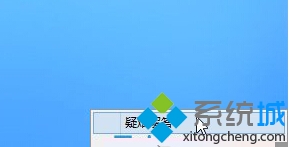
2、在Windows 网络诊断窗口中,系统提示你遇到哪种网络连接问题类型?选择下面的“我遇到了其他问题”;
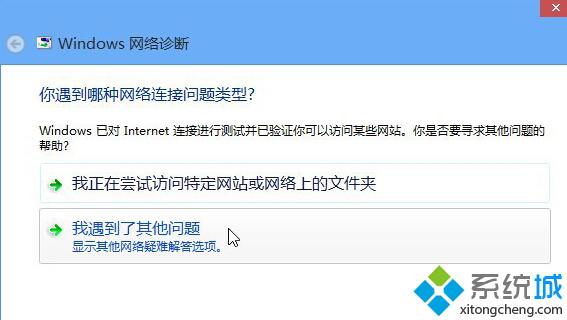
3、选择要疑难解答的网络连接问题为“使用特定网络适配器(例如,以太网适配器或无线适配器)”;

4、选择要诊断的网络适配器为“Wi-Fi”,然后点击下一步;
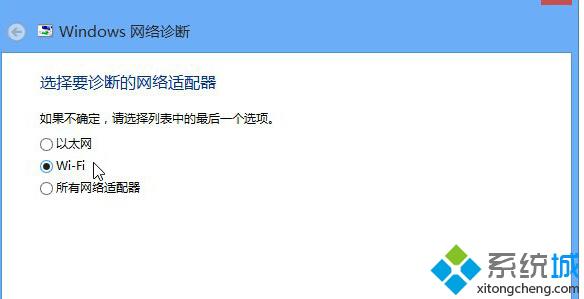
5、系统开始进行网络诊断,稍等片刻;
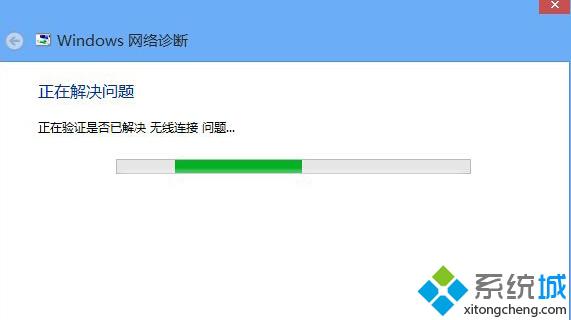
6、启用无线功能,关闭疑难解答;
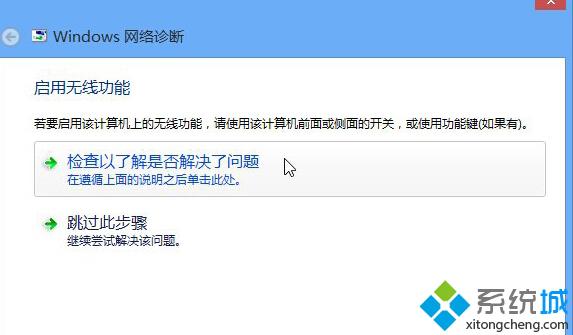
7、这时,无线不能使用的问题彻底解决,键盘上的功能键也可以正常使用了。

虽然win8系统新增了不少功能,但是在兼容性上依然没有得到很好的提升。如果有用户遇到和上述相同的情况,不妨按照小编介绍的方法进行解决。
该文章是否有帮助到您?
常见问题
- monterey12.1正式版无法检测更新详情0次
- zui13更新计划详细介绍0次
- 优麒麟u盘安装详细教程0次
- 优麒麟和银河麒麟区别详细介绍0次
- monterey屏幕镜像使用教程0次
- monterey关闭sip教程0次
- 优麒麟操作系统详细评测0次
- monterey支持多设备互动吗详情0次
- 优麒麟中文设置教程0次
- monterey和bigsur区别详细介绍0次
系统下载排行
周
月
其他人正在下载
更多
安卓下载
更多
手机上观看
![]() 扫码手机上观看
扫码手机上观看
下一个:
U盘重装视频












